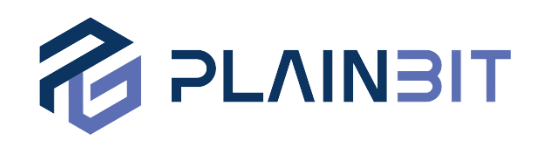※ 해당 글은 박현재 연구원이 작성한 글입니다.
1. QLUE
- 법 집행 기관, 수사관 및 컴플라이언스 전문가가 제작한 블록체인 거래 모니터링 및 시각화 플랫폼
- 트랜잭션 ID의 기록 또는 암호화폐 주소의 위험 등급을 한 눈에 식별
- 트랜잭션 검색을 수행하고 결과를 그래프 형태로 구축 가능
- 생성한 그래프는 추출하여 공유하거나 케이스 형태로 저장 가능
- 같은 집단끼리 그룹화하는 클러스터링 기능 제공
- 확장성이 높은 eGraph와 개별 추적에 유용한 iGraph 제공
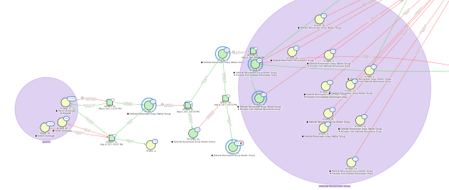
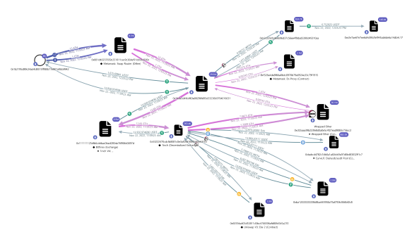
eGraph(좌), iGraph(우)
2. eGraph (Explorer Graph)
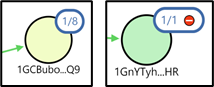
eGraph에서 원 형태의 노드는 주소 객체를 의미한다.
- 현재 표현된 트랜잭션 개수 / 해당 주소에 포함된 전체 트랜잭션 수
- (노란색) 주소에서 발생한 트랜잭션이 모두 표현되지 않음
- (초록색) 주소에서 발생한 트랜잭션이 모두 표현되었음
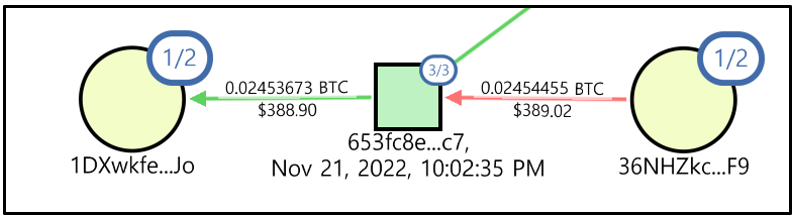
eGraph에서 네모 형태의 노드는 트랜잭션 객체를 의미한다(Bitcoin의 경우).
- n/m : 현재 표현된 링크 수 / 해당 트랜잭션에 포함된 전체 링크 수
- (빨간색 화살표) 송신
- (초록색 화살표) 수신
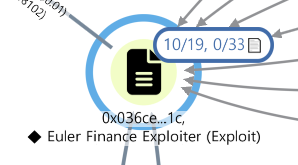
eGraph에서 문서 형태의 객체는 스마트 컨트랙트 객체를 의미한다(Ethereum의 경우).
- n/m : 현재 표현된 코인 및 토큰 전송 트랜잭션 수 / 전체 코인 및 토큰 전송 트랜잭션 수
- n/m📝 : 현재 표현된 Internal 트랜잭션 개수 / 전체 Internal 트랜잭션 개수
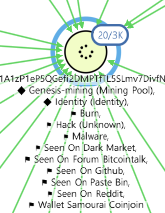
주소 객체의 하단에는 주소를 비롯해서 엔티티와 플래그 속성이 표현된다. 또한 주소의 트랜잭션을 사용자가 확장했을 경우 [그림 4]와 같이 객체에 파란색 테두리가 생성된다. 테두리는 다시 없애거나 색을 변경할 수 있다.
- ◆ Entitiy : 해당 지갑 주소를 제어할 수 있는 “기업 혹은 조직”
- 🏴 Flag : 주소에 귀속될 수 있는 “활동”에 대한 설명
예를 들어, A 주소가 실제로 랜섬웨어에 사용된 것으로 확인돼서 A의 Flag에 Ransomware가 부여되었을 때, A가 B 주소로 자금을 전송하면 B 주소가 실제로 랜섬웨어와 관련이 없더라도 B 주소에 Ransomware Flag가 부여될 수 있다.
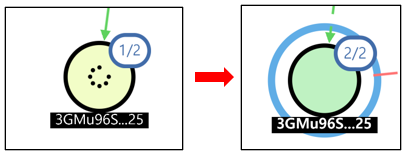
확장이 덜 된 객체를 더블 클릭하면 추가로 트랜잭션을 표현해준다.
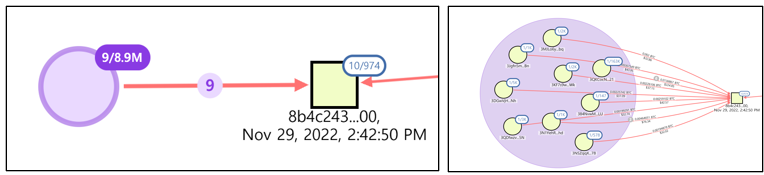
링크에 숫자가 있을 경우, 해당하는 개수만큼의 홉을 포함하는 것을 의미한다.
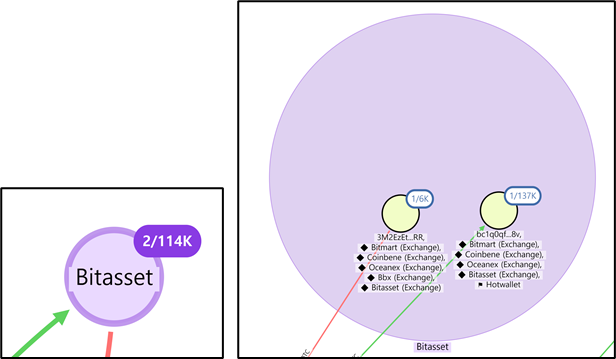
클러스터는 동일한 소유자 또는 집단에 속한 객체들을 묶어 놓은 것을 말한다. QLUE의 eGraph에서는 클러스터를 보라색 원으로 표현하고 있으며 더블 클릭이나 우클릭 메뉴를 통해 확장하거나 축소해서 표현할 수 있다. Flag나 Entity 속성과는 달리 클러스터는 실제로 그 집단에 속해있는 것으로 식별된 주소를 포함한다.
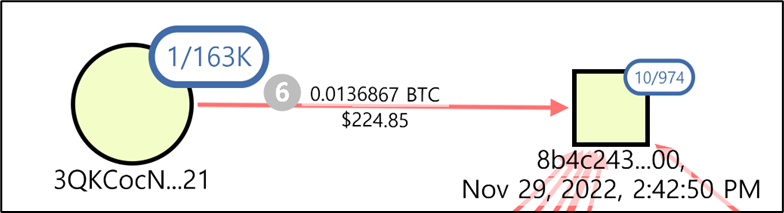
한 트랜잭션에 같은 주소로부터 여러 개의 입력 값이 있을 경우 축약해서 표현한다.링크에 표현되는 환율은 해당 트랜잭션이 발생했을 때 당시의 환율로 계산해서 표현된다.
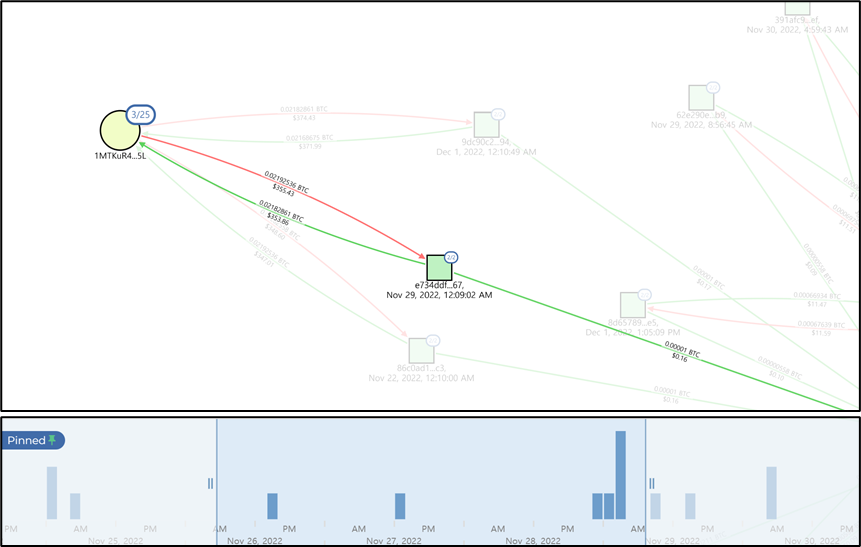
eGraph 하단에는 TimeBar가 존재한다. 사용자가 TimeBar를 특정 시간대로 조절하면 [그림 9]과 같이 해당 시간대 외에 발생한 트랜잭션은 반투명처리해서 표현한다.
3. iGraph (Investigation Graph)

iGraph 객체와 eGraph의 객체가 큰 차이점을 가지고 있지는 않다. 마찬가지로 주소 객체는 원으로 표현하고, 비트코인 트랜잭션의 경우 네모로 표현한다. 스마트 컨트랙트는 문서 모양으로 표현한다. 다만, iGraph는 한 화면에 서로 다른 블록체인 플랫폼의 그래프를 표현할 수 있기 때문에 객체의 좌측 하단에 해당 블록체인의 대표 심볼을 표현해준다.
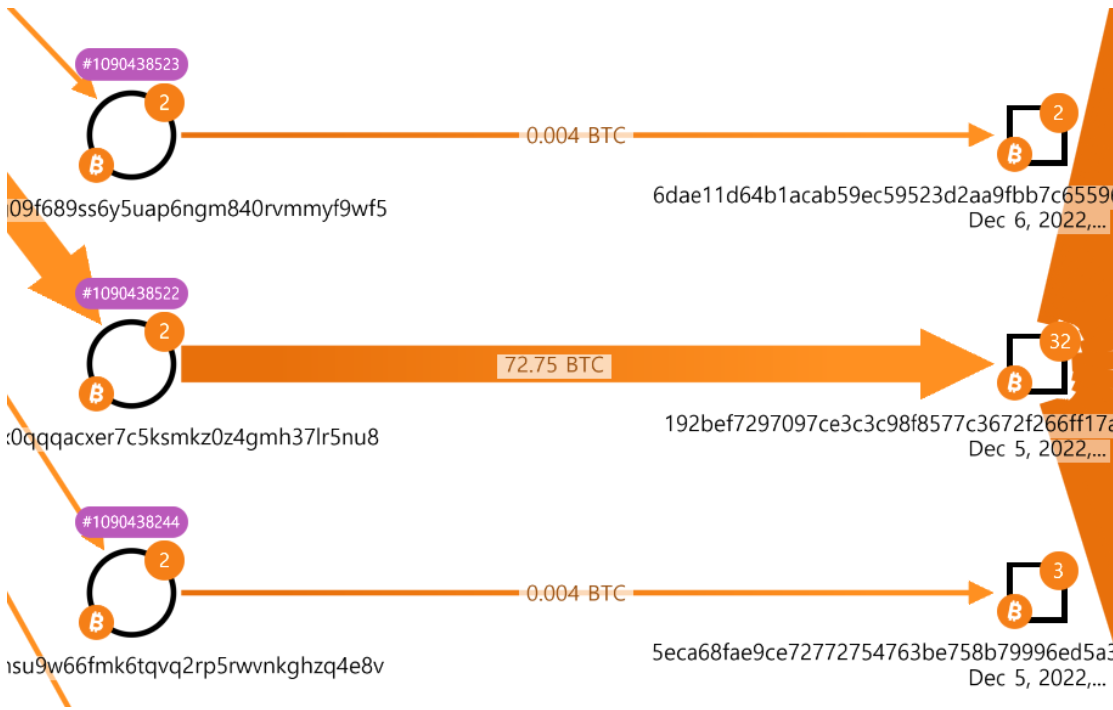
eGraph에서는 전송되는 금액의 크기에 따라 링크의 굵기를 다르게 표현해준다. 그리고 클러스터 정보는 주소 객체 위에 보라색 영역으로 표현해준다. 클러스터 이름이 있으면 이름으로 보여주고, 이름이 없으면 [그림 11]과 같이 클러스터 식별 번호로 표현한다.
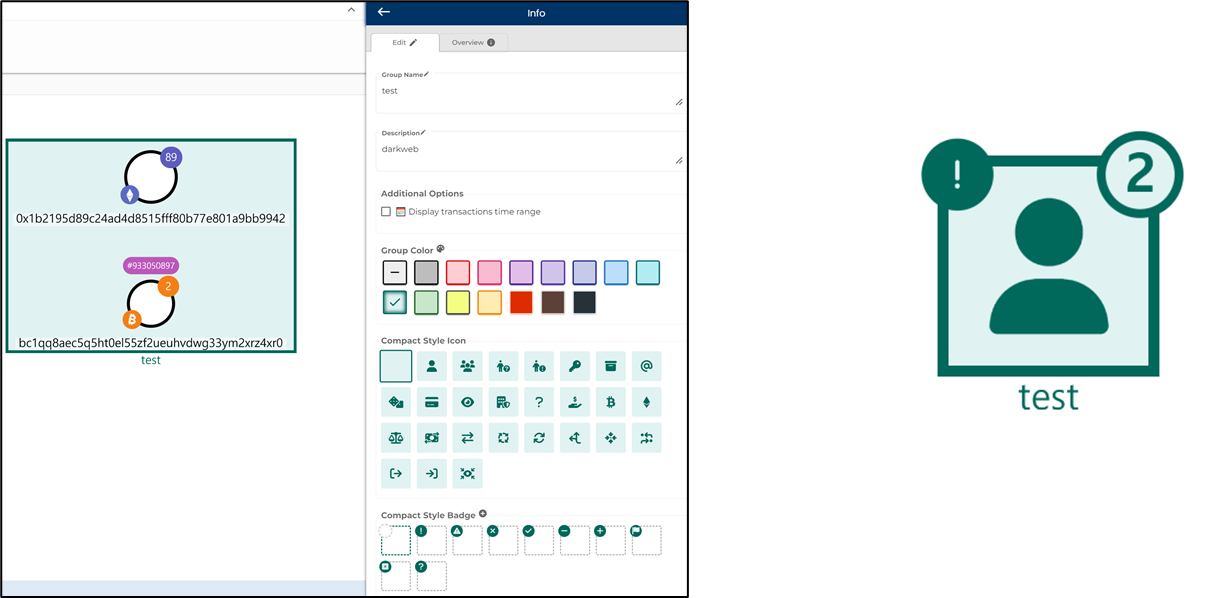
eGraph에서는 사용자가 특정 객체들을 임의로 그룹화해서 표현할 수 있다.
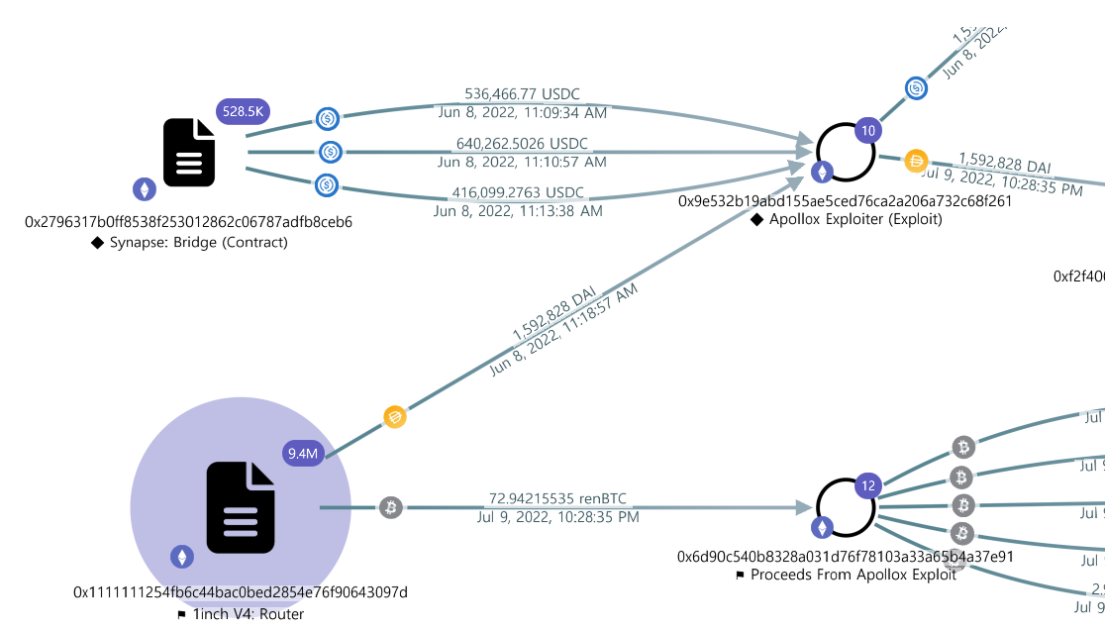
eGraph에서는 토큰 전송 트랜잭션을 표현할 때, 어떤 토큰이 전송되었는지 보여주기 위해 해당 토큰의 대표 심볼을 링크에 표현한다.
4. 마치며
본 글에서는 eGraph와 iGraph의 그래프를 해석하는 방법에 대해 알아봤다. eGraph와 iGraph에서 제공하는 기능에 대해서 다룬 것이 아니라 그래프를 이해하기 위한 최소한의 정보에 대해서 다룬 것이기 때문에 QLUE의 기능에 대해서는 다른 글을 참고해주시기 바란다.